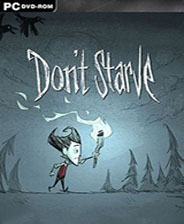轻松上手:Windows 10 上的 Python 安装与配置详解
时间:2024-12-26 20:45:00
在当今这个信息化迅速发展的时代,Python作为一种灵活且易于学习的编程语言,越来越受到广大开发者和学习者的喜爱。无论是数据科学、机器学习,还是Web开发,Python都展现出了强大的功能。因此,了解在Windows 10上如何快速安装和配置Python是每位学习者的重要一步。这篇文章将为您提供详细的安装教程和相关提示,助您顺利完成 Python 的安装与配置。
1. 安装前的准备
在进行安装之前,您需要确认您的Windows 10系统满足以下要求:
- 确保您的计算机已经连接到互联网。
- 需要获取足够的磁盘空间用于安装Python及其相关组件。
- 建议关闭可能会干扰安装的杀毒软件。
2. 下载 Python 安装包
要在 Windows 10 上安装 Python,首先需要下载其安装程序。以下是具体步骤:
- 访问 Python 的官方网站:python.org/downloads。
- 在下载页面中,您将看到推荐的最新版本,点击 “Download Python 3.x.x” 按钮。
- 安装程序将自动下载到您的计算机中,等待下载完成。
3. 安装 Python
下载完成后,您可以按照以下步骤进行安装:
- 找到下载的安装包,通常在“下载”文件夹中,双击运行该文件。
- 在弹出的安装窗口中,请确保选中“Add Python 3.x to PATH”选项,这样可以方便后续在命令行中运行 Python。
- 点击“Install Now”进行快速安装,或者选择“Customize installation”以进行自定义配置(建议新手选择快速安装)。
- 等待安装程序完成安装,点击“Close”完成安装过程。
4. 验证安装成功
安装完成后,您需要确认 Python 是否已经正确安装。请按以下步骤进行:
- 按下 Windows + R 键,打开“运行”对话框,输入 cmd,然后按下回车键打开命令提示符。
- 在命令提示符中输入以下命令并回车:
python --version
- 如果显示出 Python 的版本号,例如 Python 3.x.x,则说明您的安装成功。
5. 安装常用的 Python 包管理工具
为了方便后续安装库和模块,建议安装pip和virtualenv工具。它们在Python默认安装包中已经包含,您可以通过以下命令确认是否安装成功:
pip --version
如果未成功安装,您可以参考官网文档进行手动安装。在命令提示符中,您还可以用以下命令安装 virtualenv:
pip install virtualenv
6. 设置开发环境
为了更好地进行 Python 开发,您可能需要安装一个合适的编辑器或集成开发环境(IDE)。以下是一些常用的选择:
- Visual Studio Code:一款由微软提供的轻量级代码编辑器,支持许多扩展,使用便捷。
- PyCharm:一个强大的 IDE,适合于大型项目开发,但可能相对稍贵,社区版是免费的。
- Sublime Text:简单、快速且高效的文本编辑器,适用于轻量级的开发工作。
7. 编写第一个 Python 程序
安装完成并设置好开发环境后,您可以开始编写您的第一个Python程序。请依照以下步骤进行:
- 打开您选择的代码编辑器。
- 创建一个新文件,命名为 hello.py。
- 在文件中输入以下代码:
- 保存文件后,在命令提示符中运行以下命令来执行程序:
- 如果运行成功,您将看到屏幕上显示 “Hello, World!” 字样。
print("Hello, World!")
python hello.py
8. 常见问题与故障排除
在安装和使用 Python 的过程中,您可能会遇到一些常见问题,以下是一些解决方法:
- 如果在命令提示符中无法识别 python 命令,可能是因为没有正确设置 PATH 变量。请重新安装 Python,并确保添加到 PATH。
- 安装 pip 后,无法运行相关命令,您可以尝试更新 pip 版本:
python -m pip install --upgrade pip
- 在使用某些模块时可能会报错,确保已经正确安装了相关模块,例如:
pip install 模块名
结语
希望通过这篇关于Windows 10 上安装 Python 的详细教程,您能顺利完成 Python 的安装与配置。掌握这门技术将为您打开一扇新的编程世界。感谢您花时间阅读这篇文章,希望它对您有所帮助,让您在 Python 编程的过程中一路顺风!
第 2 页 下城无物品,当快追朝仓义景是时浅井长政的伏兵出现在狭口处,然后在朝仓义景快被消灭时,浅井长政会亲自带兵出现在横向狭口的斜上方的城.占领手筒山城和金崎城得到米,注意
分节符是指为表示节的结尾插入的标记。分节符包含节的格式设置元素,如页边距、页面的方向、页眉和页脚,以及页码的顺序。 您可以使用分节符改变文档中一个或多个页面的版式或格
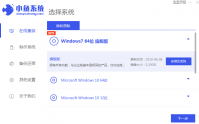
相信经常使用电脑的小伙伴一定对重装系统不陌生,也都听说过一键重装系统软件。很多用户不知道小鱼一键重装系统怎么使用,那么今天小编就来教教大家小鱼一键重装系统下载安装系统
有时候我们的电脑会出现 windows错误恢复 以及windows未能启动的故障,出现这种问题的原因是因为用户更改了硬件或者软件设置导致的,那么解决这样的问题最好的方法就是重装系统了,接

《轩辕剑6》详细评测及感想体会,长篇试玩报告。 首先试玩的电脑据说配置并不很高档(没有好意思切出游戏看电脑配置),而且似乎也并不是全效。 因为比较拘束这种比较尴尬的问题就
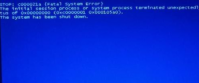
电脑是我们日常办公生活中重要的电子设备之一,如果出现故障问题的话需要找到原因进行解决修复.那么电脑经常蓝屏是什么原因,今天来说说台式电脑经常蓝屏是什么原因,快来看看吧. 电脑

狼对老虎模拟器下载,狼对老虎模拟器是一款真实3D的模拟动物类游戏,游戏画风真实3D,在狼对老虎模拟器游戏之中有着丰富的动物种类可供玩家们收集,开始体验一匹巨狼生存的乐趣。
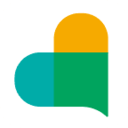
阿里健康app下载-阿里健康是一款线上购药服务软件,用户可通过阿里健康在线预约挂号、药店买药、病情咨询等相关的健康医疗服务,随时随地买药、挂号,不用排队,节省时间又方便,是一款非常不错的生活应用软件。阿里健康你的私人呵护药师,您可以免费下载安卓手机阿里健

史诗点击猫牌是一款玩起来十分有趣的策略卡牌战斗类游戏,通过简单的手指点击完成挑战,灵活的使用各能力的牌组击败对手和boss,当然也有竞技的环节,感兴趣的亲们赶紧下载吧。 游

同学快起床app是一款非常有趣的闹钟软件。工作上学生活中,总有几天起不来,这时候可以让好兄弟,同事来帮你来设置由他配音的闹钟,让你每天准时起床。快来下载体验吧!

宠夫子APP是是一个非常优质的宠物交流社区,用户通过软件可以记录宠物的日常,并且可以发布分享给其他的用户观看,在这里各位爱宠人士可以一起交流相关的养宠心得,认识更多爱好相同的朋友。